Câu hỏi về automation
Câu 1. Làm thế nào để tự động cập nhật thông tin nhóm khách hàng và mối quan hệ theo giá trị đơn hàng mà khách đã thanh toán?
Để phân loại khách hàng theo tổng giá trị đơn hàng đã mua trên Getfly, các bạn có thể thao tác như sau:
1. Lọc tệp khách hàng thủ công để đẩy các khách hàng cũ thỏa mãn vào nhóm
Khách hàng cũ ở đây là tệp những khách hàng đã phát sinh đơn hàng trước đó và đã đạt các mốc phân nhóm khách hàng các bạn đề ra. Hiện tại các bạn chỉ cần lọc được các khách hàng này để đẩy vào nhóm tương ứng.
Bước 1: Tạo mới các nhóm khách hàng theo từng mốc phân loại khách (ví dụ: khách hàng Bạc, Vàng, khách hàng Vip,..)
Để tạo mới nhóm nhóm khách hàng bạn truy cập Cài đặt ⇒ Cấu hình hệ thống ⇒ Cấu hình CRM ⇒ Khách hàng ⇒ Nhóm khách hàng ⇒ Thêm mới, nhập tên nhóm khách hàng và nhấn thêm mới
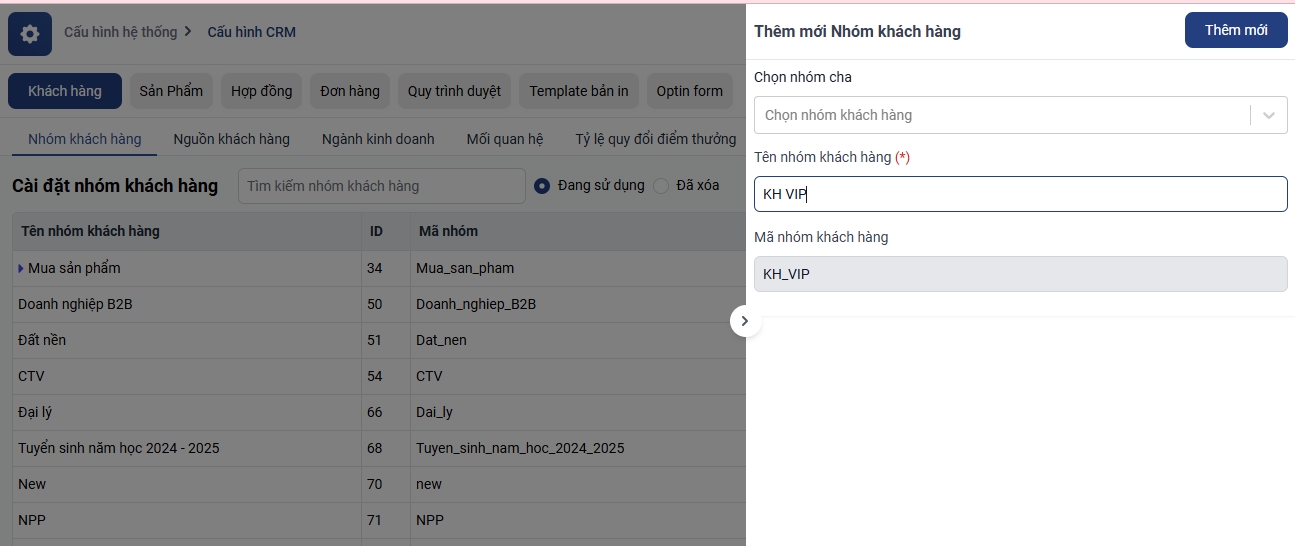
Bước 2: Tìm kiếm khách hàng thỏa màn điều kiện và thêm vào nhóm mới tạo
Bạn truy cập vào màn hình danh sách khách hàng ⇒ Bộ lọc ⇒ Thông tin mua hàng ⇒ Trạng thái mua hàng chọn đã mua ⇒ thời gian mua hàng chọn thời cụ thể ⇒ Tổng giá trị mua hàng lựa chọn giá trị mong muốn (ví dụ: tổng giá trị mua hàng bằng 500.000.000)
Từ đây, các bạn có thể lọc được các khách hàng thỏa mãn và nhóm tệp khách hàng này vào nhóm khách hàng Vip mong muốn.
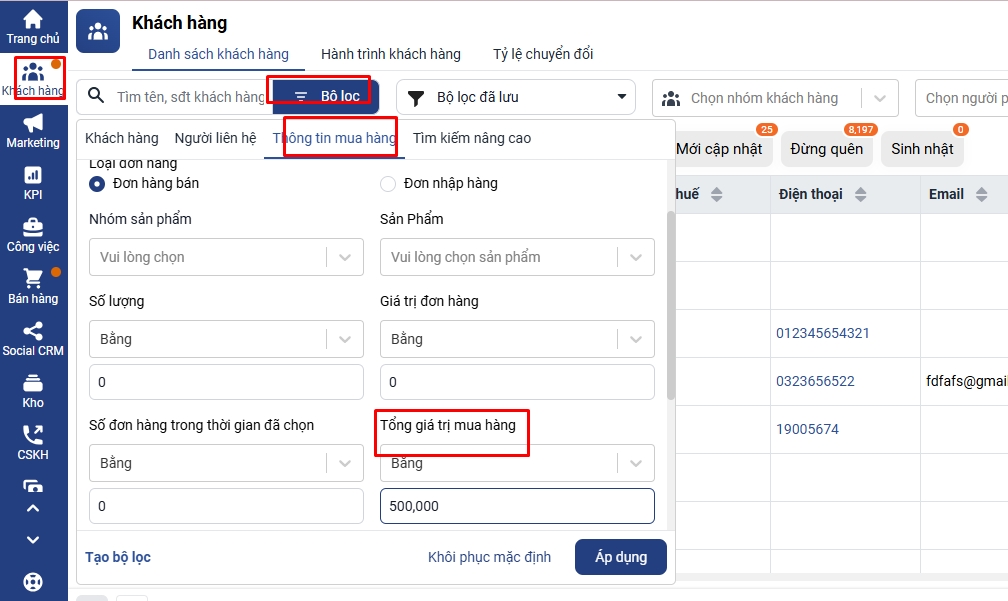
Tích chọn tập khách hàng vừa tìm kiếm được ⇒ chọn thao tác Nhóm khách hàng ⇒ chọn nhóm khách hàng mong muốn (ví dụ: nhóm khách hàng VIP)
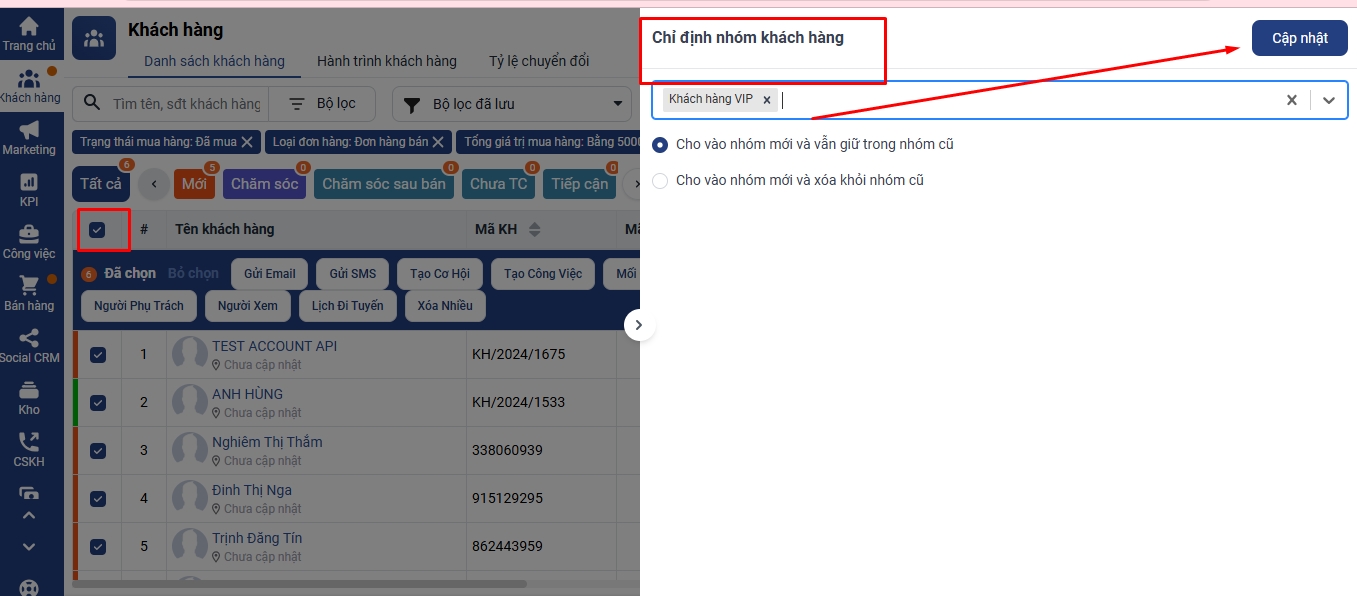
2. Đối với các khách hàng mới sau này, các bạn có thể tạo automation để nhóm tự động các khách hàng vào nhóm
Áp dụng với các khách hàng chưa mua hàng hoặc đã mua hàng nhưng chưa đủ tiêu chuẩn tổng giá trị mua để được xếp vào các nhóm.
Bạn thao tác tạo một kịch bản automation như sau:
Bước 1. Truy cập Marketing → Chọn Marketing Automation → Thêm mới → Phát triển từ đầu
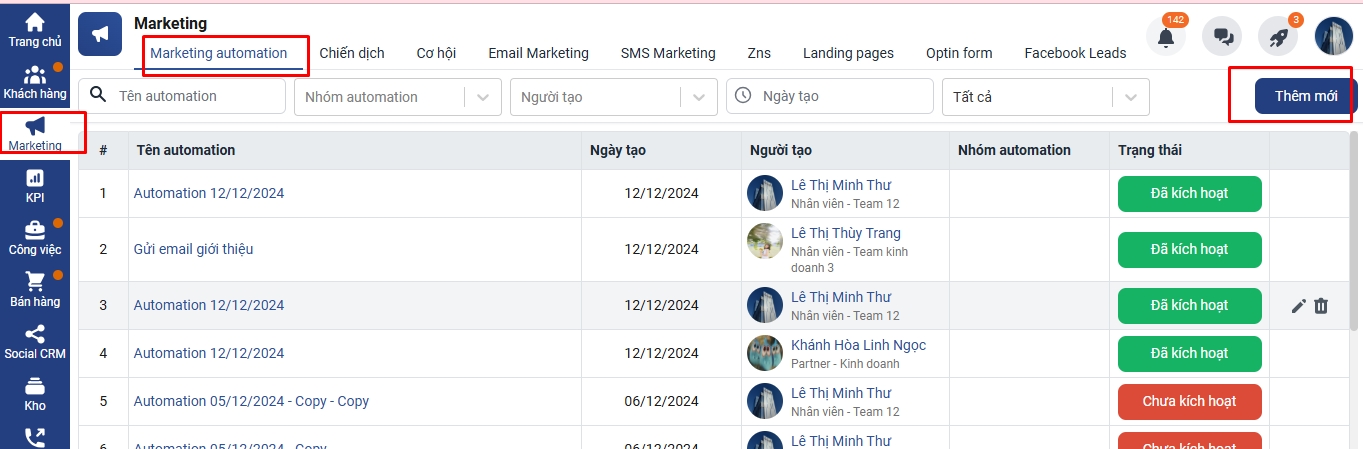
Bước 2. Đặt tên Automation
Bước 3. Chọn điều kiện Thanh toán đơn hàng và Thao tác Cập nhật Mối quan hệ và Cập nhật Nhóm khách hàng
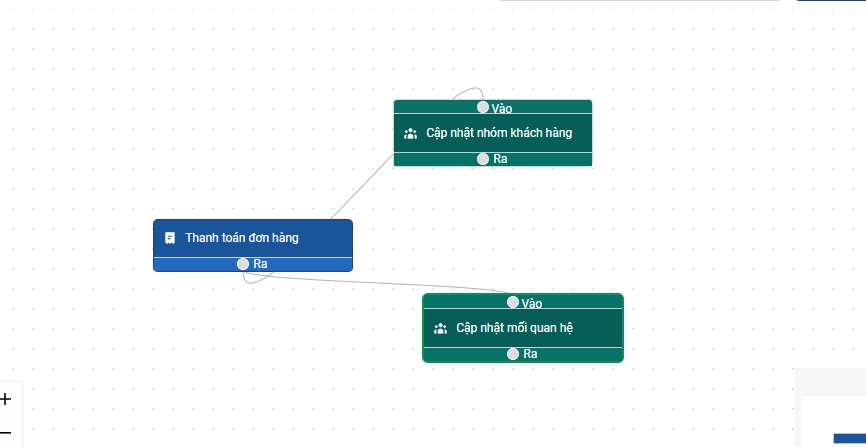
Bước 4. Trong điều kiện Thanh toán đơn hàng bạn chọn giá trị đơn thanh toán của đơn hàng, chọn điều kiện đi kèm lớn hơn hoặc bằng và nhập giá trị đơn hàng
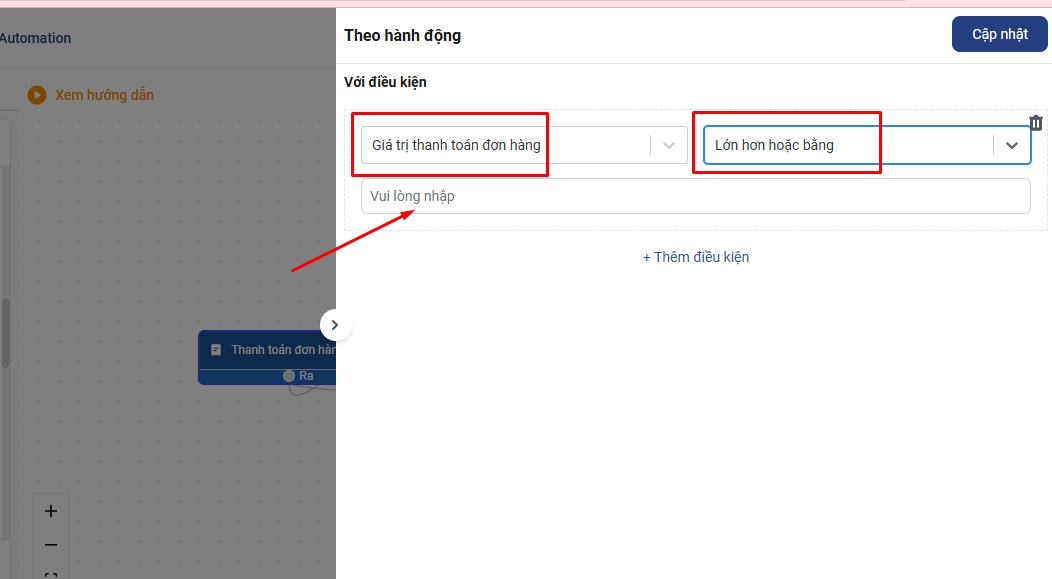
Bước 5. Trong phần hệ quả cập nhật mối quan hệ và nhóm khách hàng, bạn chọn giá trị tương ứng
Thêm vào: Cho vào nhóm mới và vẫn giữ trong nhóm cũ
Cập nhật mới: Cho vào nhóm mới và xóa khỏi nhóm cũ
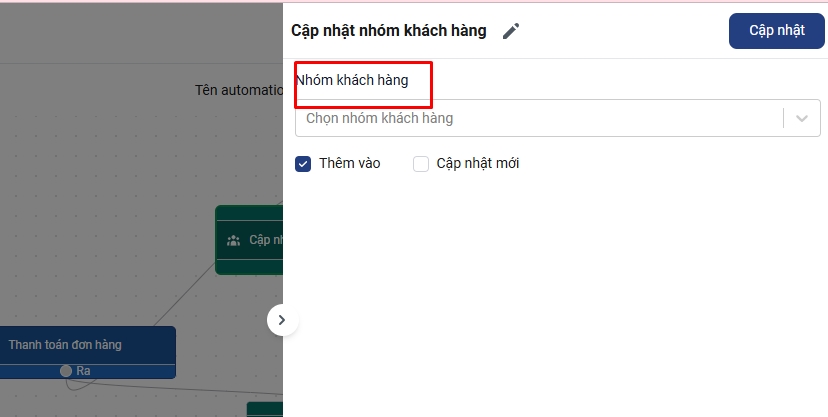
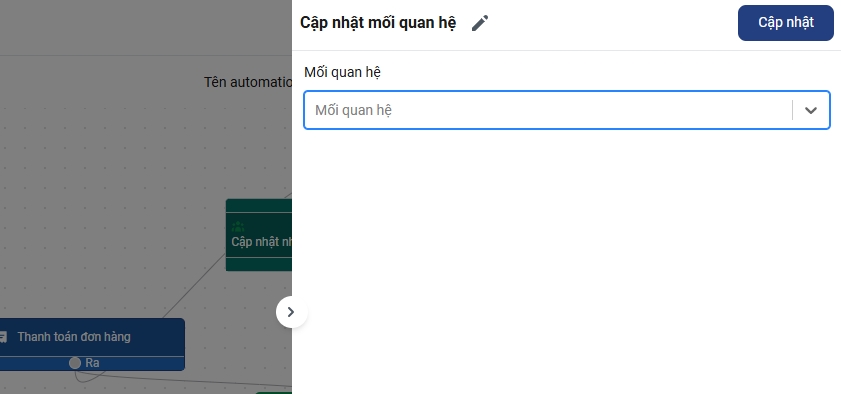
Câu 2. Hướng dẫn tạo automation thêm mới cơ hội trong chiến dịch, người phụ trách cơ hội cũ sẽ thành người phụ trách cơ hội mới trên Getfly?
Bạn có thể tạo automation với hệ quả thêm mới cơ hội trong chiến dịch, đồng thời người phụ trách cơ hội trong chiến dịch cũ sẽ thành người phụ trách cơ hội trong chiến dịch mới trên Getfly theo hướng dẫn sau:
Bước 1: Truy cập Getfly → Marketing → Marketing Automation → Thêm mới → Phát triển từ đầu
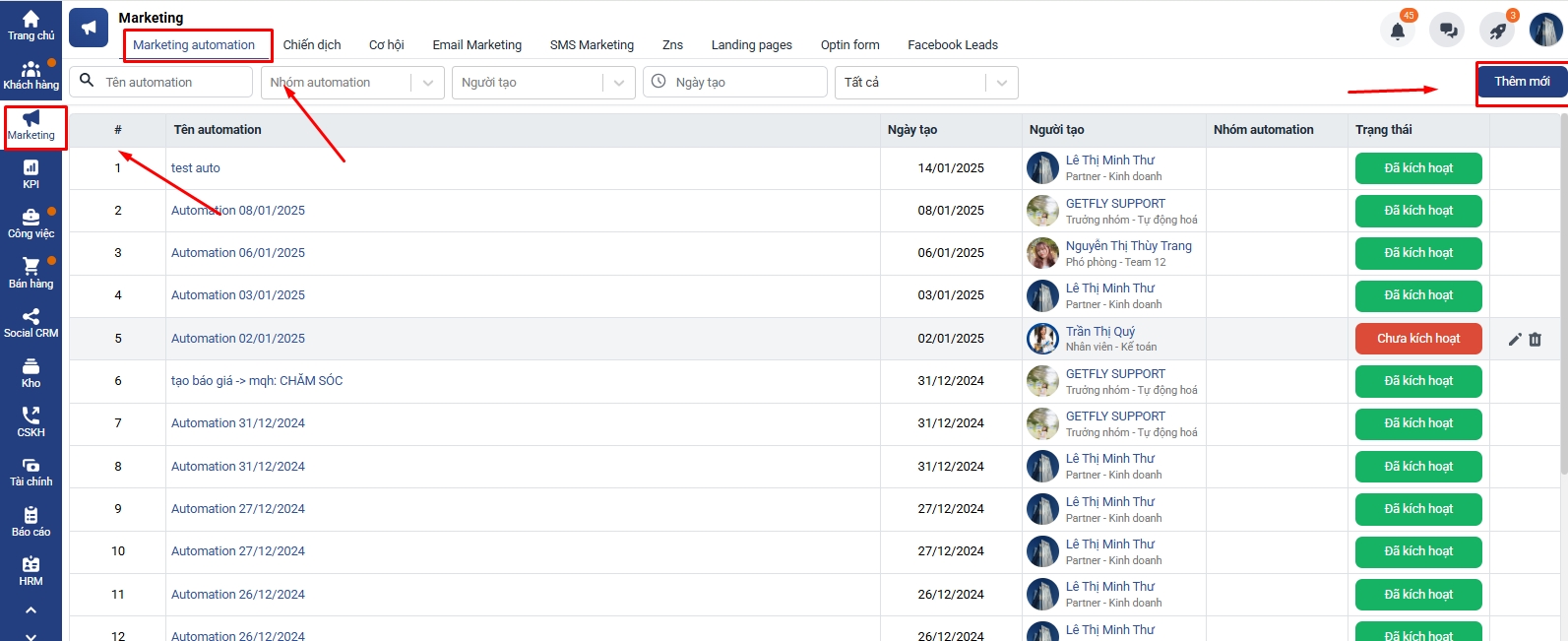
Bước 2: Bạn setup các khối của Automation như sau:
Điều kiện: Các điều kiện liên quan đến cơ hội và chiến dịch (VD: Cơ hội thành công / Cơ hội thất bại / Cập nhật trạng thái cơ hội trong chiến dịch/ KH được đưa vào một chiến dịch)
Thao tác: Thêm mới cơ hội vào chiến dịch. Tại đây, bạn lưu ý chọn: - Chiến dịch mới bạn muốn đẩy cơ hội vào - Người phụ trách: bạn chọn: Người phụ trách cơ hội - Tên cơ hội và trạng thái cơ hội trong chiến dịch mới
Đặt tên automation và kích hoạt automation
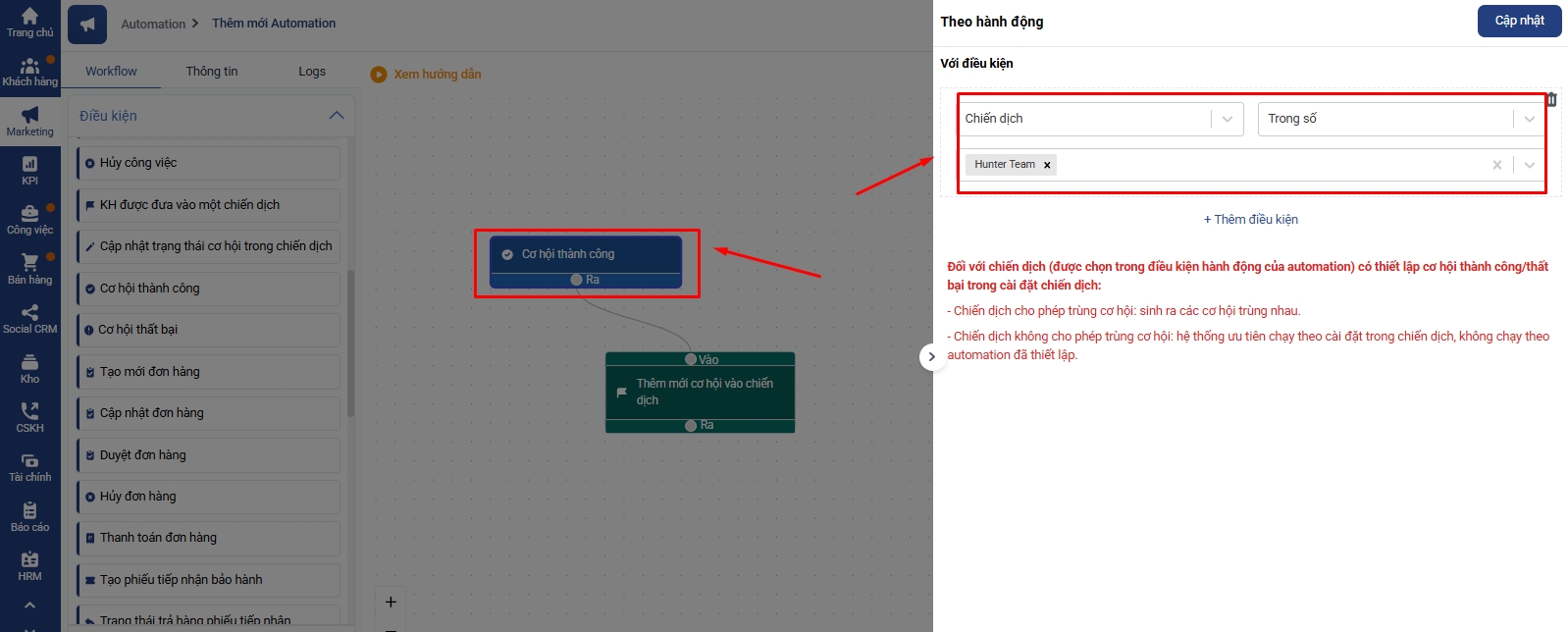
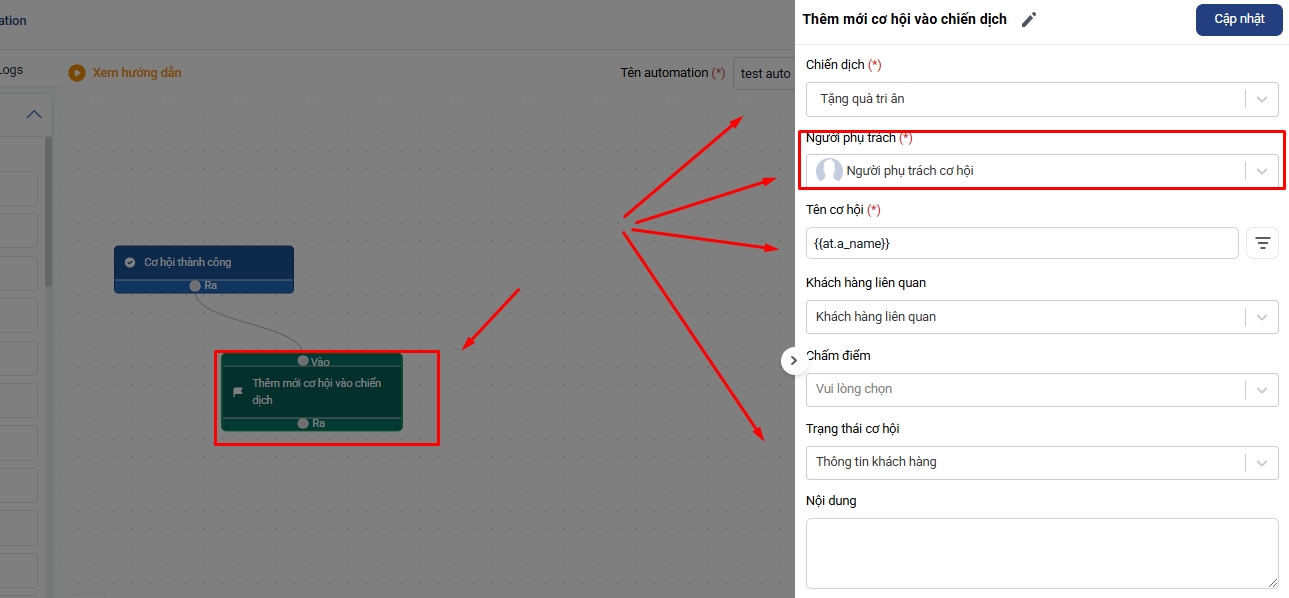
Bước 3: Kiểm tra tính chính xác của automation:
Bạn thử mô phỏng điều kiện kích hoạt automation xem automation đã chạy đúng theo mong muốn cũng như ổn định chưa
Trường hợp người phụ trách cơ hội liên quan cả ở 2 chiến dịch cũ và mới: Cơ hội mới sinh ra sẽ do bạn phụ trách ở chiến dịch cũ là người phụ trách cơ hội luôn.
Trường hợp người phụ trách cơ hội cũ không nằm trong chiến dịch mới: Cơ hội mới sinh ra sẽ để không ai là người phụ trách
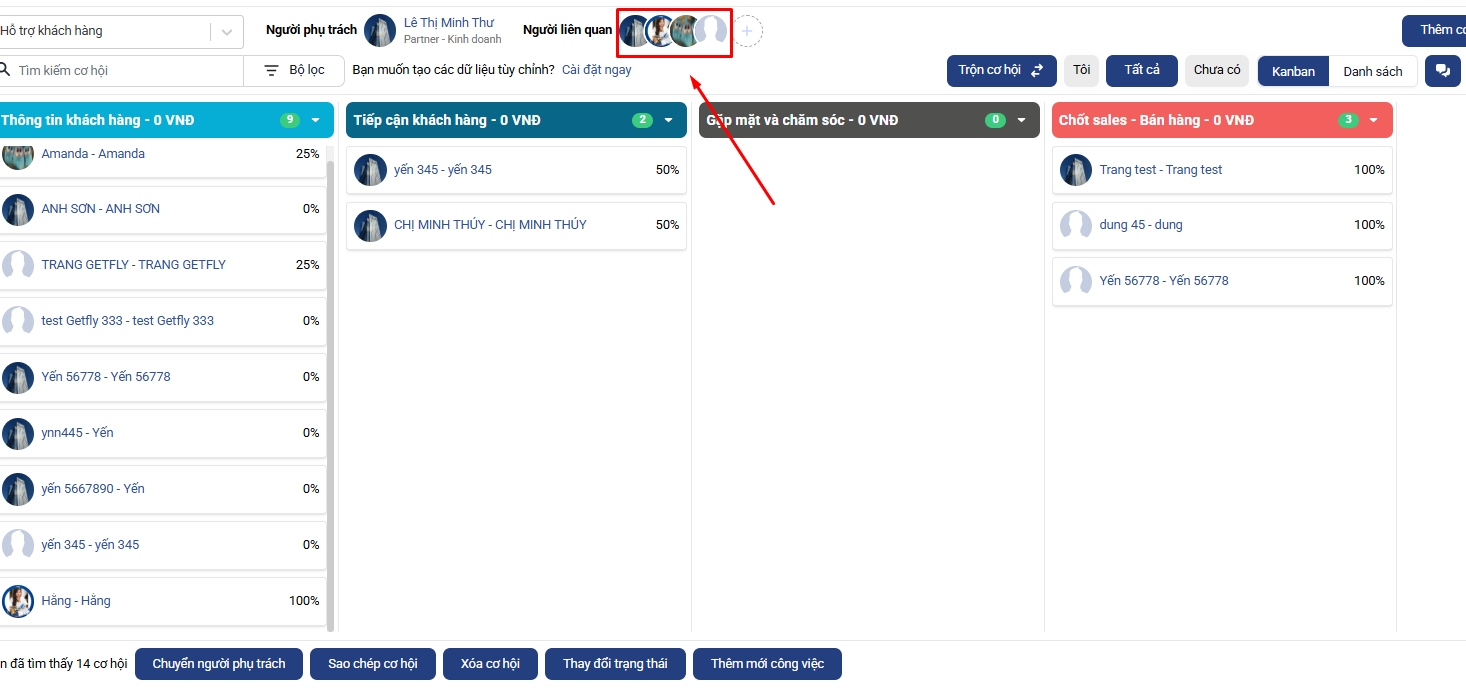
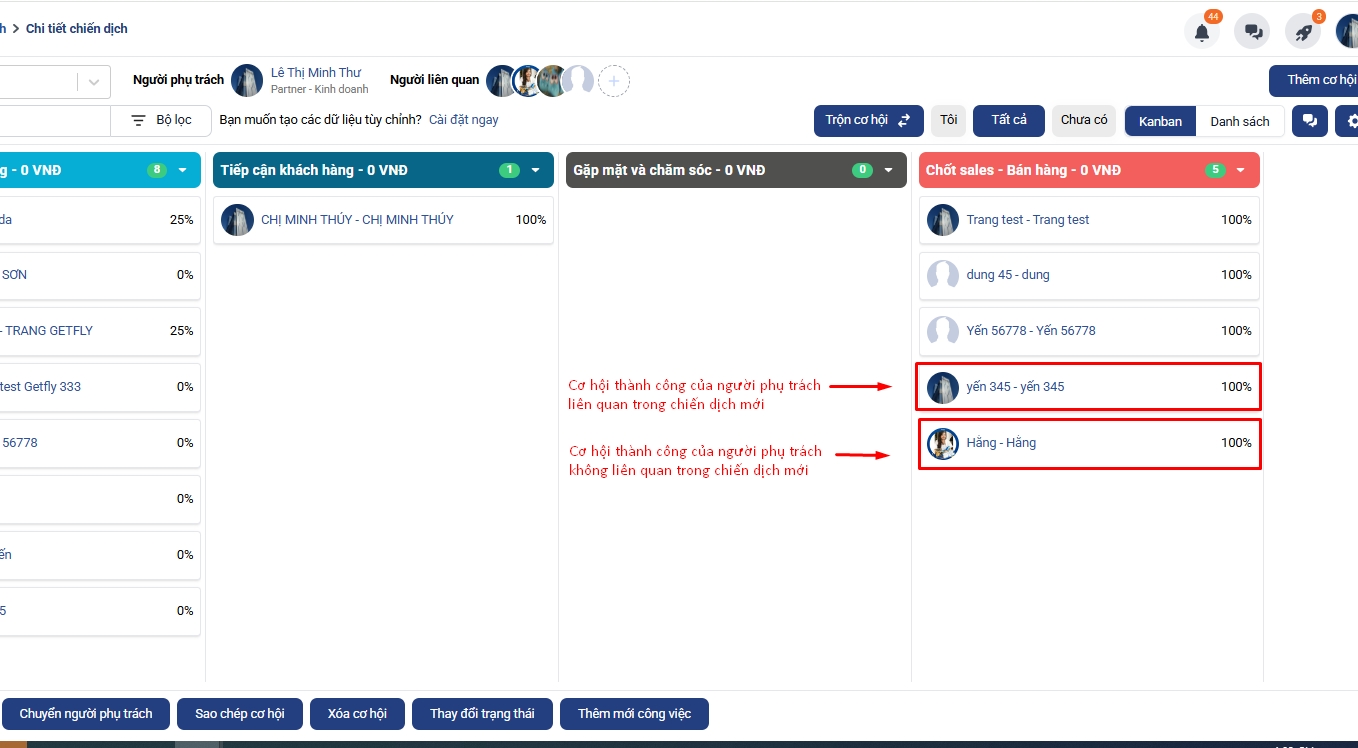
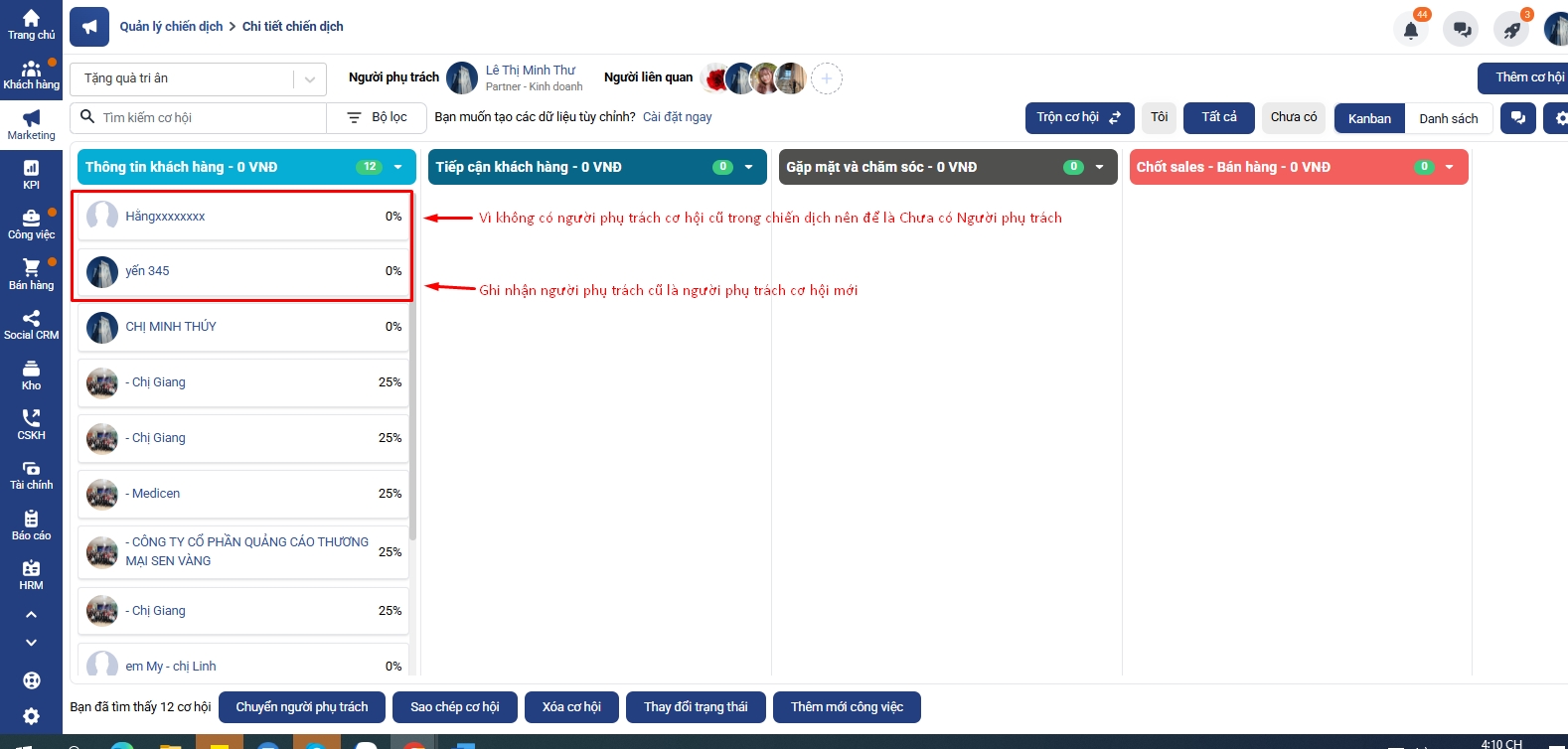
Câu 3. Các đơn hàng được upload lên Getfly có chạy theo kịch bản automation hay không?
Hiện tại trên Getfly những đơn hàng được upload lên từ file vẫn sẽ được áp dụng chạy theo kịch bản automation có điều kiện liên quan.
Bạn tham khảo hướng dẫn upload đơn hàng Tại đây.
Câu 4. Làm thế nào để cài đặt tự động gửi tin nhắn cho khách hàng ngay khi họ có phát sinh đơn hàng mới trên Getfly?
Để tạo automation khi có đơn hàng mới thì gửi ZNS tới khách hàng, bạn thao tác như sau:
Bước 1: Bạn vào Marketing → Marketing automation → Thêm mới
Bước 2: Tạo auto:
+ Điều kiện: Tạo mới đơn hàng (Điều kiện: Loại đơn hàng là Đơn hàng bán)
+ Thao tác: Gửi ZNS (set up mẫu template phù hợp)
Nối đầu ra của điều kiện vào đầu vào của thao tác
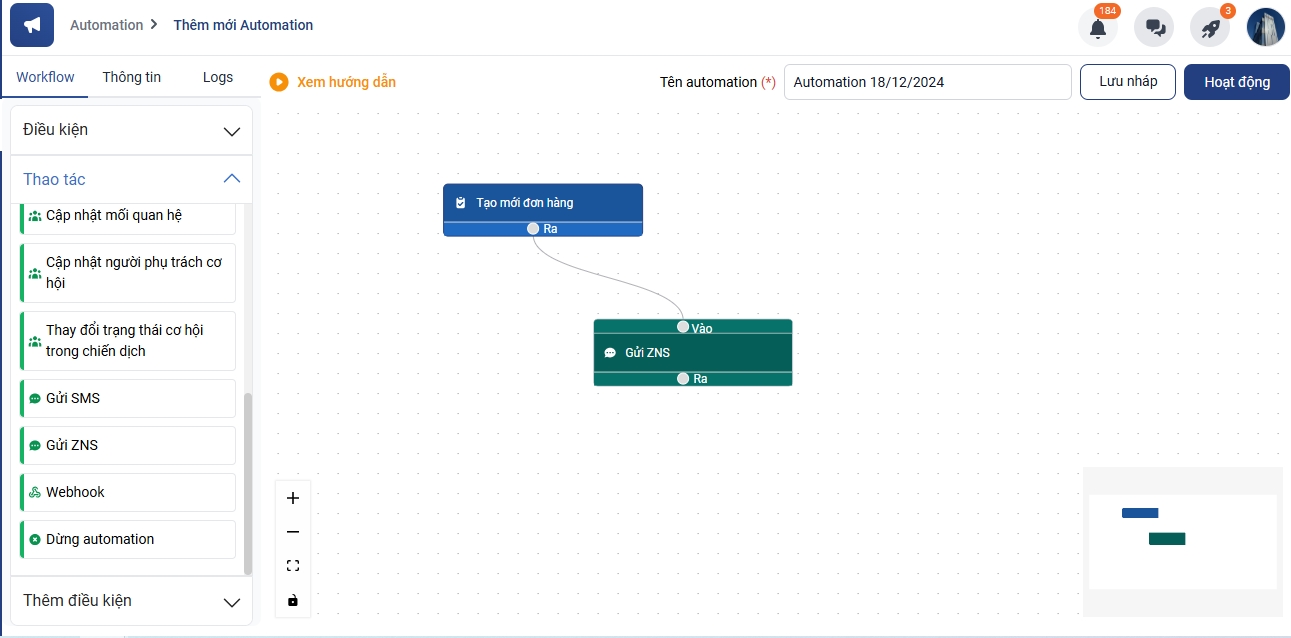
+ Bước 3: kích hoạt auto để sử dụng
Nếu bạn cần thêm thông tin chi tiết hoặc hướng dẫn cụ thể, hãy liên hệ với bộ phận hỗ trợ của Getfly nhé.
Câu 5. Làm thế nào để Getfly có thể tự động gửi email chúc mừng sinh nhật cho khách hàng vào đầu tháng?
Hiện tại chưa có automation nào để gửi email đồng loạt cho tất cả các sinh nhật trong tháng vào đầu tháng trên hệ thống.
Tuy nhiên, bạn có thể lọc sinh nhật trong tháng trong mục khách hàng rồi tạo bộ lọc gửi mail đồng loạt cho khách hàng vào đầu tháng như sau:
Bước 1: Bạn vào mục khách hàng tạo bộ lọc khách hàng sinh nhật trong tháng:
Ví dụ: sinh nhật trong tháng 8 bạn điền vào cột tháng là 08:
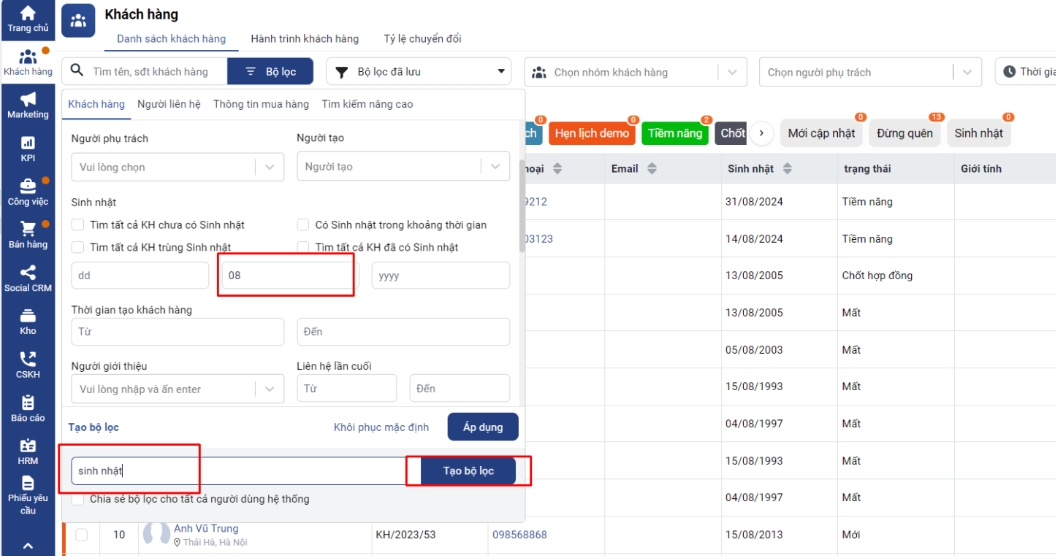
Bước 2: Bạn vào mục email marketing để gửi mail cho bộ lọc này
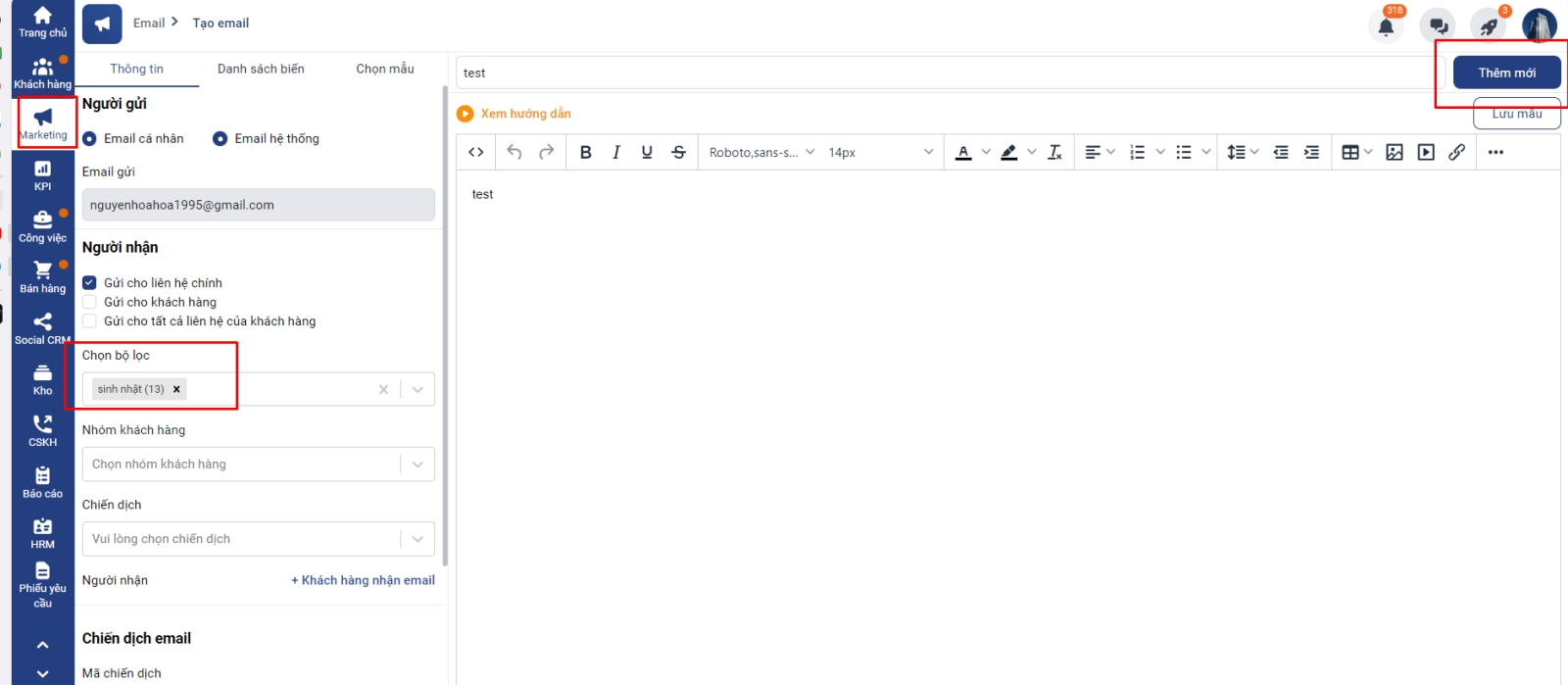
Last updated